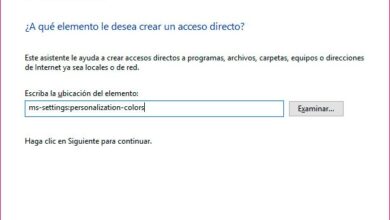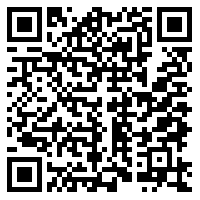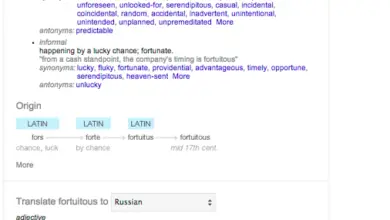Des problèmes de mémoire sur votre ordinateur? afin que vous puissiez libérer de la RAM dans Windows pour faire de la place pour d’autres applications
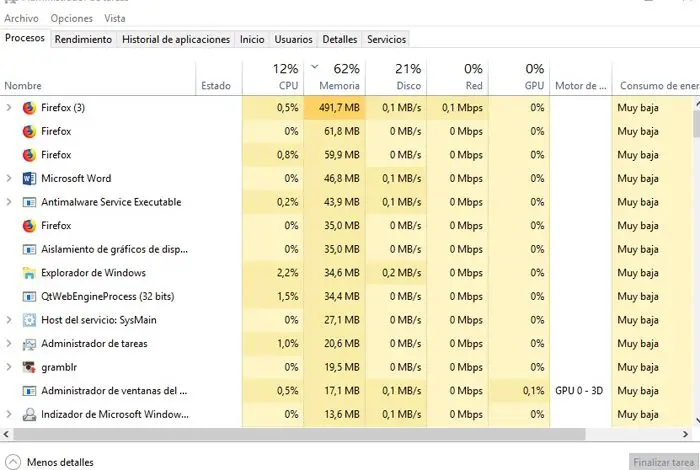
L’un des problèmes les plus courants que nous rencontrons généralement lorsque nous travaillons au quotidien avec le PC est le manque de mémoire RAM , surtout si l’on tient compte du fait que les programmes que nous utilisons deviennent de plus en plus puissants et donc exigeants. dans ce sens.
Ainsi, si nous sommes préoccupés par l’utilisation de la RAM dans l’ ordinateur et que nous devons être en mesure de la gérer plus efficacement, dans ces lignes nous allons vous donner quelques conseils qui seront sûrement utiles. Et c’est que nous allons ensuite passer en revue quelques astuces pratiques destinées à libérer la mémoire RAM du PC. Tout d’abord, il doit être clair que lorsque nous parlons de ce composant spécifique, nous faisons référence à une mémoire à accès aléatoire ou Random Access Memory , qui est en fait un stockage à court terme contenant des programmes en cours d’exécution à ce moment-là.
Ainsi, plus nous avons de RAM sur l’ordinateur, plus nous pouvons exécuter de programmes simultanément sans que cela n’affecte négativement les performances de l’ordinateur , car lorsque l’ordinateur manque de RAM, il utilise une partie du disque dur , un élément beaucoup plus lent. Alors, regardons quelques alternatives pour y faire face plus efficacement.
Pour commencer, nous pouvons essayer de redémarrer l’ordinateur , ce que nous avons sûrement entendu à plusieurs reprises, car c’est la solution à de nombreux problèmes avec l’ordinateur, mais dans ce cas, le redémarrage effacera la mémoire et tous les programmes en cours d’exécution seront restaurés . Cela n’augmentera pas la mémoire RAM disponible, mais nettoiera au moins les processus exécutés en arrière-plan qui pourraient consommer de la mémoire . Dans le même temps, il est également conseillé de vérifier l’utilisation de la RAM en général à partir du gestionnaire de tâches de Windows 10 .
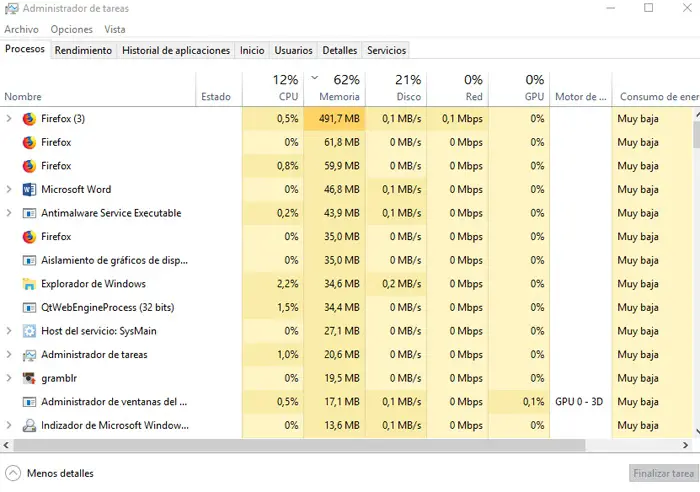
Ainsi, nous n’aurons plus qu’à ouvrir le gestionnaire de tâches, par exemple avec la combinaison de touches «Ctrl + Shift + Esc» et accéder à l’ onglet «Processus» où nous cliquons sur la section «Mémoire» pour commander l’utilisation du vous-même et voir ce que vous consommez le plus en premier. De même, nous pouvons aller dans l’onglet «Performance» et dans la section «Mémoire» nous verrons un graphique de l’utilisation de la RAM au fil du temps. Ici, nous examinons également d’autres données utiles telles que la RAM totale , actuellement disponible, le cache , etc.
Comment gérer plus efficacement la RAM
Ainsi, dans le cas où nous voyons que la consommation de RAM est très élevée, l’une des options dont nous disposons est de désinstaller ou de désactiver le logiciel . Nous devrons donc nous demander quelles applications utilisent le plus de mémoire dans le système avec la méthode que nous venons de montrer, et nous demander quelles applications nous avons vraiment besoin. Gardez à l’esprit que nous pouvons avoir des outils installés que nous n’utilisons jamais et qui gaspillent des ressources sur l’ordinateur, nous devons donc les éliminer.
De la même manière, si nous avons besoin d’une certaine application mais que nous voyons qu’elle consomme beaucoup de RAM, nous pouvons parfois utiliser d’autres alternatives plus légères de cette même application. Prenons pour exemple qu’Adobe Photoshop est une application très puissante et que l’on peut toujours opter pour d’autres propositions plus légères comme Paint.NET , par exemple. De même, nous devons prêter attention aux programmes que nous avons ouverts et fermés tout logiciel avec lequel nous ne travaillons pas pour le moment afin de libérer de la RAM, ce que nous pouvons effectuer dans le gestionnaire de tâches et mettre fin aux processus de l’inutile outils.
Autres étapes à suivre pour économiser de la RAM
Dans le cas où la consommation de mémoire continue à être très élevée, il vaut la peine de vérifier s’il y a des logiciels malveillants sur le PC , car ces éléments malveillants qui agissent en arrière-plan peuvent être responsables de cette consommation élevée de ressources, ce que nous pouvons faire avec le solution de sécurité que nous avons installée. En revanche, si des messages apparaissent à l’écran indiquant que le système a peu de mémoire virtuelle , on peut toujours l’augmenter et ainsi améliorer les performances globales de l’ ordinateur .
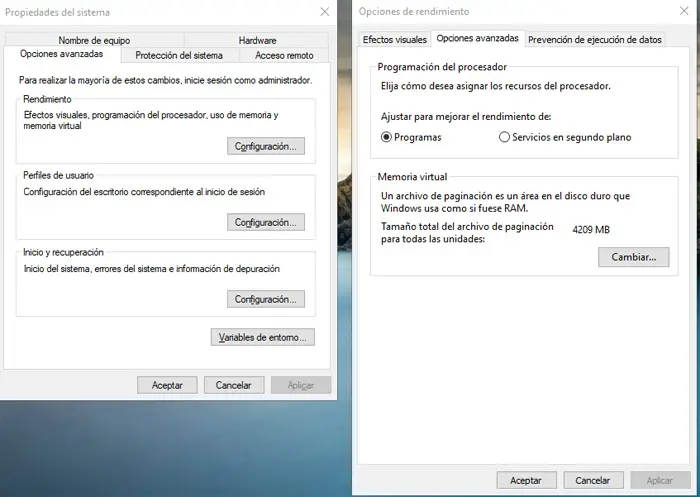
C’est quelque chose que nous pouvons faire à partir du panneau de configuration de Windows 10, en particulier en cliquant sur la section intitulée «Système» en définissant le mode d’affichage comme «Petites icônes». Une fois ici, sur le côté gauche de l’ interface, cliquez sur «Paramètres système avancés» et nous nous tenons sur les «Options avancées» où nous cliquons sur «Paramètres» dans le champ «Performance». Là, nous cliquons sur «Options avancées» et nous pouvons modifier la mémoire virtuelle de l’ordinateur en augmentant sa taille.
Changement de troisième, dans le cas où nous aurions un disque dur un peu vieux installé , nous pouvons essayer la fonction Windows appelée «ReadyBoost» pour augmenter la RAM, ce qui nous permettra de connecter un lecteur flash ou une carte SD afin que le système le traite comme un périphérique de mémoire RAM supplémentaire . Pour ce faire, il suffit de connecter le lecteur supplémentaire au port USB, de sélectionner ses propriétés avec le bouton droit de la souris , et de cliquer sur l’onglet «ReadyBoost» pour sélectionner l’option «Utiliser cet appareil». Bien sûr, dans le cas où nous avons un lecteur SSD , cela n’aidera pas.
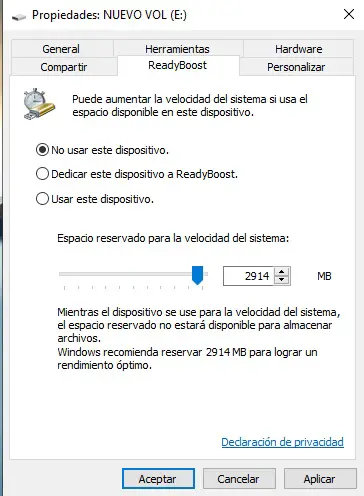
Et bien sûr, si rien de tout cela ne semble fonctionner pour améliorer les performances de l’ordinateur, nous n’aurons d’autre choix que d’installer de nouveaux modules de mémoire sur l’ordinateur, avec le coût que cela implique.
Applications pour libérer de la RAM
Enfin, nous vous dirons que sur Internet, nous pouvons trouver des solutions tierces qui peuvent vous être utiles pour libérer et optimiser l’utilisation de la RAM , des outils que vous pouvez télécharger et installer sous Windows . C’est le cas de Mem Reduct , une application chargée de gérer et d’optimiser l’utilisation de la RAM sous Windows et dont nous avons déjà parlé en détail il y a quelques mois.
Dans le même temps, une autre option que nous pouvons également utiliser pour ces mêmes tâches d’optimisation est le programme Razer Cortex , un logiciel qui se concentre sur l’ optimisation de nos équipements lorsque nous jouons avec, donc l’une des nombreuses sections à celles auxquelles il se réfère. , c’est précisément la RAM. Ainsi, c’est une application qui peut nous aider dans ces tâches, pas seulement lors de la lecture sur Windows.
Et enfin, nous allons mentionner l’outil appelé Wise Memory Optimizer , un programme portable qui libère de la mémoire qui est utilisée inutilement, rapidement et efficacement. Il est également très facile à utiliser, il sera donc d’une grande aide même si nous n’avons pas beaucoup de connaissances sur ces sujets.